LEFT関数とFIND関数:フルネームから「姓」をとりだす

フルネームから「姓」をとりだす
使う関数は、LEFT関数とFIND関数です。
↓このデータを使います。
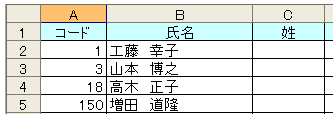
スペースの位置を調べて、
そのスペースまでの文字数分を氏名データの左側からとりだします。
=LEFT(文字列,文字数)
この関数を使って、
FIND関数の結果から1をひいた桁数分の文字を左側からとりだします。
ここで1をひくのは、スペースをいっしょにとりだしてしまわないため。
=FIND(検索文字,対象,開始位置)
この関数を使って、
氏名データの何桁目にスペースが入っているかを調べます。
完成する数式は =LEFT(C2,FIND(” “,C2,1)-1)
力がちょっと難しいでしょうか。
数式をいれるコツや順番をここからご紹介します。
1.まずC2をクリックして、関数LEFTを選ぶ。
↓
2.LEFT関数の”文字列”はB2をクリック
↓
3.”文字数”をクリックして、関数FINDを選ぶ
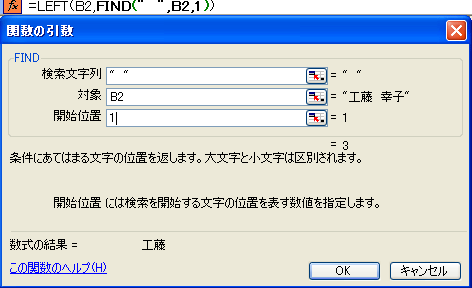
“”の間には全角スペースをいれます。
4.数式バーの =LEFT(C2,FIND(” “,C2,1) の“LEFT”をクリック
5.LEFT関数のダイアログボックスが表示されるので、
”文字数”の=LEFT(C2,FIND(” “,C2,1)の右をクリックして
-1 を入力して”OK”をクリック
(こんなかんじ↓)
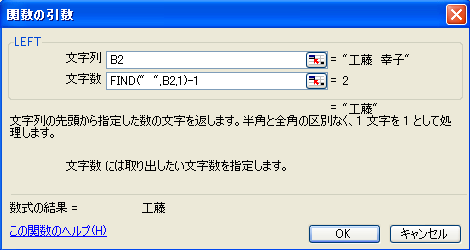
6.”工藤”と表示されたことを確認したら、フィルハンドルを使って
下方向へ数式をコピーしましょう。
これで完成です!
姓(苗字)だけとりだす、っていうのは、質問されること多いんです。
…ってことは、
覚えてると自慢できるかも♪ってことですよね。
工夫でほかにも応用できます。ぜひマスターしてみましょう。
The following two tabs change content below.


【講師、ITコンシェルジュ、ブロガー】
大学、専門学校の非常勤講師を経て現在はフリー。
オフィス系ソフトだけでなくIT全般の講習を中心に担当している。
ーー熊本県出身・血液型:B型・星座:うお座ーー
最新記事 by 坂本 実千代 (全て見る)
- 【PC初心者】簡単な方法で起動時間をスピードアップできるWindows基本技 - 2021/06/09
- 【パワポの初心者でも簡単マスター】基本~スライドショー実行まで - 2021/05/29
- 新生EdgeはGoogleChrome派にこそオススメ?!エッジとクローム徹底比較&「コレクション機能」の使い方も詳しく解説 - 2020/09/01
- Excel日付関数を極めよう!DATEDIF&TOFAY - 2020/07/03
- デスクトップの背景画像を表示しないようにする方法 - 2017/09/02
コメント
この記事へのトラックバックはありません。
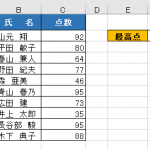


この記事へのコメントはありません。